Если проверка для виртуального каталога AutodeskDM выполнена неудачно, этот каталог не существует. Ошибка указывает на то, что предыдущие установки были удалены некорректно. Необходимо воспользоваться утилитой управления IIS для обнаружения и удаления виртуального каталога и связанной с ней папки на диске.
Windows Server 2008 и Windows 7
- Откройте панель управления Windows и дважды щелкните элемент "Система и ее обслуживание".

- Дважды щелкните "Администрирование"
 .
. - В окне "Администрирование" дважды щелкните элемент "Службы IIS".
- В диалоговом окне "Службы IIS" разверните группу "Локальный компьютер" ► "Узлы" и выберите "Веб-узел по умолчанию".
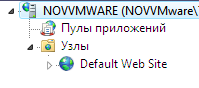
- При наличии папки с именем AutodeskDM щелкните ее и выберите команду "Удалить". Дважды щелкните пункт "Проверка подлинности".
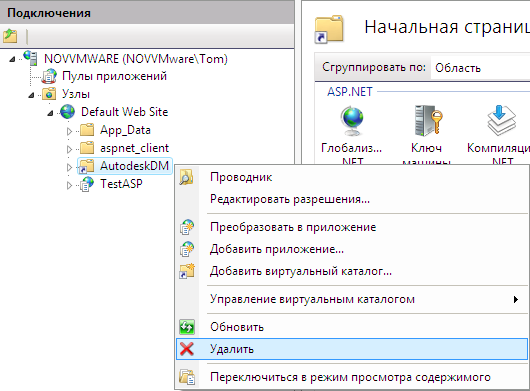
Windows Server 2003
- Откройте панель управления Windows и дважды щелкните значок "Администрирование"
 .
. - В окне "Администрирование" дважды щелкните элемент "Службы IIS".
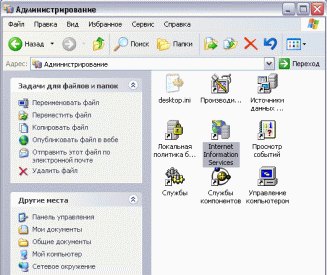
- В диалоговом окне "Службы IIS" разверните группу "Локальный компьютер" ► "Веб-узлы" ► "Веб-узел по умолчанию".
- Щелкните правой кнопкой мыши на группе "AutodeskDM" и из контекстного меню выберите "Свойства".

- В диалоговом окне "Свойства: AutodeskDM" перейдите на вкладку "Виртуальный каталог" и выделите поле "Локальный путь".
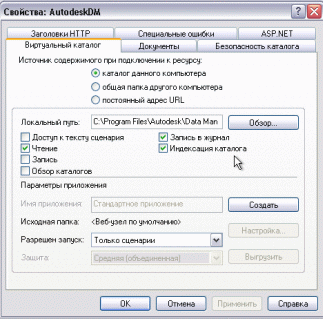
- Используя Проводник Windows найдите и удалите папку, указанную в поле "Локальный путь".
- В диалоговом окне "Свойства: AutodeskDM" нажмите кнопку "Отмена".
- В диалоговом окне "Internet Information Services" щелкните правой кнопкой мыши на группе "AutodeskDM" и из контекстного меню выберите "Удалить".
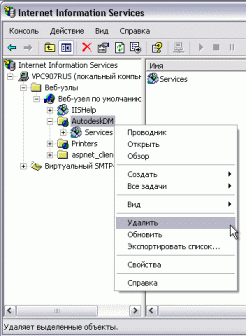
Windows XP
- Откройте панель управления Windows и дважды щелкните значок "Администрирование"
 .
. - В окне "Администрирование" дважды щелкните элемент "Службы IIS".
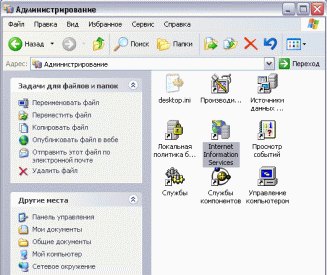
- В диалоговом окне "Службы IIS" разверните группу "Локальный компьютер" ► "Веб-узлы" ► "Веб-узел по умолчанию".
- Щелкните правой кнопкой мыши на группе "AutodeskDM" и из контекстного меню выберите "Свойства".

- В диалоговом окне "Свойства: AutodeskDM" перейдите на вкладку "Виртуальный каталог" и выделите поле "Локальный путь".
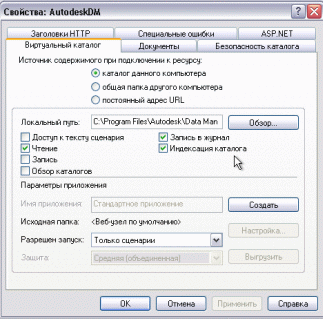
- Используя Проводник Windows найдите и удалите папку, указанную в поле "Локальный путь".
- В диалоговом окне "Свойства: AutodeskDM" нажмите кнопку "Отмена".
- В диалоговом окне "Internet Information Services" щелкните правой кнопкой мыши на группе "AutodeskDM" и из контекстного меню выберите "Удалить".
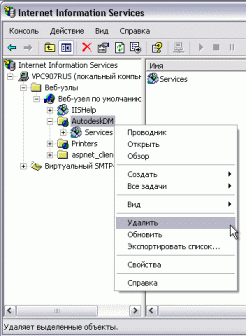
Прим.: Только для выпусков Vault 2012 и 2013.